2020年09月30日更新
Skypeで友達を検索して連絡先に追加する方法
Skypeの連絡先リストに友達を追加する方法をご紹介します。友達のSkypeアカウントを検索して友達申請のコンタクトリクエストを送信する方法や友達申請がきたときの承認方法や連絡先リストに追加する方法までをわかりやすくまとめてみました。

目次
Skypeで友達を検索する方法〜PC〜
Skypeの連絡先リストに友達を追加する方法は、友達申請で相手のSkypeアカウントにコンタクトリクエストを送って承認してもらわなければなりません。
Skypeを使い始めてすぐにはこう言った方法はなかなかわかりにくいものです。今回はそんなSkypeの連絡先リストに友達を追加する方法をまとめてみました。
ぜひ参考にしてみてください。まずはPCのSkypeの連絡先リストに友達のSkypeアカウントを追加する方法をご紹介します。
”連絡先を追加”をタップ
Skypeの連絡先リストに友達を追加するには、Skypeの「連絡先」と書かれた項目をクリックして開いたら「+連絡先」と書かれた項目をクリックします。
「+連絡先」からSkypeのアカウントに友達申請をしてコンタクトリクエストが送ることができます。
すると「新しい連絡先を追加」という項目が開くので「連絡先を検索」と書かれた項目をクリックして友達のSkypeアカウントを検索します。
ただし、Skypeにユーザー登録している友達でないと検索しても表示されないので、必ず友達がSkypeにユーザー登録しているかどうか確認してみましょう。
検索するとSkypeアカウントが一覧表示されます。検索結果に表示されているSkypeアカウントの中から追加したい友達を選ぶことで友達申請のコンタクトリクエストが送れるようになります。
続いてはSkypeで連絡先リストに友達のSkypeアカウントを追加する申請方法をご紹介します。
友達申請のコンタクトリクエストを送信する
Skypeの連絡先リストに友達のSkypeアカウントを追加するには、先ほどのSkypeアカウントの一覧のユーザー名の右側にある「追加」と書かれた項目をクリックします。
連絡先に追加すると自分のSkypeの連絡先に先ほどのユーザーが登録されます。新しいSkypeユーザーを連絡先に追加すると以下の画像のように「手を振ってあいさつする」と書かれた項目が表示されます。
そちらをクリックすることで先ほど連絡先に登録した相手ユーザーに対して、コンタクトリクエストを送信することができます。
このコンタクトリクエストはSkypeの友達申請のようなもので、相手ユーザーから友達として承認してもらわなければなりません。ですが、基本的に承認してもらわなくてもメッセージを一方的に送ることは可能です。
Skypeの連絡際に友達を追加する場合は、このようにコンタクトリクエストを送信して、相手から承認されることでSkypeでやり取りが可能になります。
承認されれば改めて相手のSkypeの連絡先に友達として自分が追加登録されます。
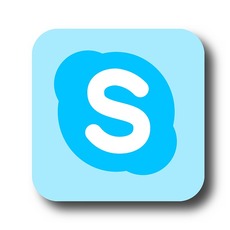 Skype(スカイプ)にログイン(サインイン)・ログアウトする方法
Skype(スカイプ)にログイン(サインイン)・ログアウトする方法Skypeで友達を検索する方法〜スマホアプリ〜
PCに続いてスマホアプリのSkypeで連絡先に友達を追加登録する方法をご紹介したいと思います。PCでもスマホでも基本的な操作は変わらないので、違和感なく使えると思います。
連絡帳マークをタップ
まずはSkypeを開いて画面右下にある「連絡先」と書かれた項目をタップします。
連絡先をタップするとSkypeの連絡先に登録されてるSkypeアカウントのリストが表示されます。
ユーザーを検索をタップ
続いて「連絡先」の上にある人型に+が付いたマークをタップして、Skypeユーザーの検索画面を開きます。
あとは追加したい友達を名前を入力して検索をします。
あとは先ほどと同様に友達に友達追加の申請をしていきます。
追加したいユーザーを連絡先リストに追加
続いて検索結果に表示された友達の名前の右側にある「追加」と書かれた項目をタップします。
すると、先ほど追加した友達が連絡先に新たに追加されます。
連絡先に追加した友達の名前をタップすると以下の画像のように「Skypeでまだチャットしていません。」と表示されます。
「○○さんに手を振ってあいさつしてみましょう。」という表示の下に「手を振ってあいさつする」と書かれた項目があるので、そちらをタップすると友達申請をすることができます。
PCと同じように相手から承認されるのを待ちましょう。
友達から承認されればそのままSkypeで友達とチャットや通話を楽しめるようになります。
 Skypeアカウントを削除する方法
Skypeアカウントを削除する方法Facebookと同期させてSkypeの友達を検索する方法
Skypeは無料通話できる便利なサービスですが、お使いのPCやスマホに登録されている連絡先とは別にFacebookアカウントの友達を検索することができます。
FacebookとSkypeがつながれば便利なシーンも増えると思いますが、一体どうすればいいのでしょうか?
Facebookアカウントに登録されている友達を検索できる
SkypeにFacebookアカウントでログインすればFacebookとSkypeを連携させることができていましたが、なんと2018年1月にSkypeにFacebookアカウントでログインする方法は廃止になったようです。
そのため、2018年12月現在ではFacebookの友達をSkypeで検索することもできなくなってしまいました。過去にはPCでもスマホでもFacebookアカウントでログインすることができていましたが、現在は使えなくなってしまったので仕方ありません。
”Facebookの友達を検索する”をタップ
2018年12月現在SkypeとFacebookは連携させることができないため、この機能は使うことができません。
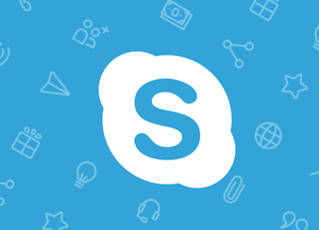 Skypeが勝手に起動する?自動起動を停止する/させない方法は?
Skypeが勝手に起動する?自動起動を停止する/させない方法は?Skypeで友達申請が来た場合の追加方法
それでは最後にSkypeで友達申請が来た場合の追加方法をご紹介したいと思います。
申請を承認する方法
Skypeで相手から友達申請が来ると以下の画像のように表示されます。少し見にくいですが送られきたチャットの右下に小さく相手のSkypeのアイコンが表示されているのでそちらをクリックします。
すると、黒い吹き出しの中に友達申請をしてきた相手のアイコンと名前が表示されるのでそちらをクリックします。
すると、その相手のSkypeのプロフィール画面が表示され、アイコンの下側に「Skypeに友達を追加」と書かれた項目があるのでそちらをクリックすれば友達として追加することができます。
ちなみに友達申請を送った側のSkypeのチャット画面には「○○さんによる招待の承諾を待機中。」と表示され、相手に承諾してもらうのを待っている状態になります。
申請を拒否するとどうなる?
Skypeで届いた友達申請には以前は「承認」と「拒否」という2つのボタンが表示され、どちらかを選択することができるようになっていましたが、2018年12月現在では「承認」と「拒否」というボタンは表示されなくなっています。
そのため、基本的に「拒否」という選択肢はありませんが、「拒否」に似たような選択肢はあります。まずは友達申請を送ってきた相手の名前の上で右クリックをします。
すると、以下の画像のような表示が出ます。これを使って「拒否」と似たような選択をすることが可能になります。
下の画像は先ほどの表示を大きくしたものです。この中で以下の選択肢は「拒否」に似たような選択をすることができます。
- 未読にする
- 会話を非表示
- 会話を削除
- ○○さんをブロック
「未読にする」は一度は既読にしたメッセージも未読に戻すことができる機能で、相手のチャットにも未読のままで表示されます。
「会話を非表示」はその相手とのチャットを表示させないようにする機能です。
「会話を削除」は相手とのチャットを削除する機能で、会話を非表示にするのではなく、完全にSkype上で削除します。
ただし、会話を削除しても相手には通知されないので安心してください。あくまでも自分のSkype上で削除されるだけです。
最後に「○○さんをブロック」ですが、こちらは相手自体をブロックするもので、「拒否」どころか相手とSkypeを通じて通話やチャットなどが一切できなくなります。
Skypeで全然知らない人などからチャットや通話が来るようであればブロックを活用して、安全にSkypeを利用しましょう。






























